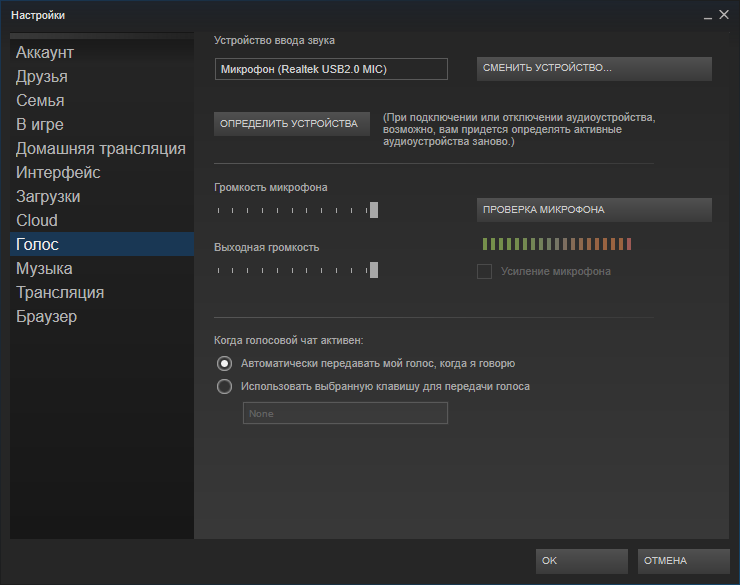Ми навіть зараз і не розглядаємо цю простецький ситуацію, коли не працює мікрофон в steam, а попутно його «ні» і в усій системі. В цьому випадку, само собою, справа не в ігровому середовищі — потрібно перевіряти настройку мікрофону у всій системі цілком. Починаємо, як завжди, з підключення, а потім вже переходіv до драйверу і налаштувань, доступним в панелі управління.

Проблема набагато складніше — мікрофон в інших іграх, програмах, службах, сервісах, зокрема, в скайпі, може прекрасно працювати. Але чомусь його немає в Cтіме або навіть в конкретній грі Cтіма. У цій ситуації доведеться перепробувати кілька можливостей змусити спрацьовувати цей пристрій. Строго кажучи, єдиного рецепта, як налаштувати мікрофон в стім, немає.
Перші кілька прийомів
По-перше, якщо не працює мікрофон в Cтіме, то можна спробувати звернутися до загальних налаштувань середовища. Для цього:
- Заходимо в настройки Steam.
- Вибираємо «Голос».

- Потім «Змінити пристрій».
- У контекстному меню рядка «Мікро» вибираємо використання за замовчуванням.
По-друге, можливо, все пов’язано з настройками конкретної гри — це коли мікрофон йде через колонки. Справа в тому, що в цьому випадку за замовчуванням використовуються саме колонки, і автоматичного перемикання немає.
Отже, заходимо в налаштування звуку гри і вибираємо відтворюється пристрій — мікрофон. Зауважимо, що таке перемикання доведеться робити постійно в міру необхідності — з колонок на мікрофон і назад.
По-третє, проблема може полягати в підключених надбудови, вони можуть блокувати використання мікрофона.
Наприклад, таке помічено з деякими останніми версіями Shattle Play. Потрібно просто видалити цю версію і поставити іншу, як не дивно, старішу — з нею все буде в порядку.
Більш системний підхід
Але ми привели окремі і швидкі спроби, як налаштувати мікрофон. Можливо, їх цілком виявиться досить для оперативного виправлення ситуації. Хоча, в цілому, потрібно більш системний підхід, який і пропонуємо далі.
По-перше, перевіряємо порт підключення мікрофона — зазвичай це рожеві штекера. Пробуємо поміняти роз’єми, це особливо актуально при підключенні через USB. Якщо підключення відбувається через хаб, то можна спробувати його обійти. Зайве нагадувати, що кожне чергове дію супроводжується перевіркою, чи не виправилася ситуація зі звуком.
По-друге, оновлюємо драйвери, і не тільки на мікрофон, але і на звукову карту в цілому.
По-третє, перевіряємо системні настройки гучності мікрофона. У цій ситуації зручно використовувати будь-яку програму (той же Скайп), в якій є вбудована перевірка всього допоміжного обладнання, в тому числі і мікрофона.
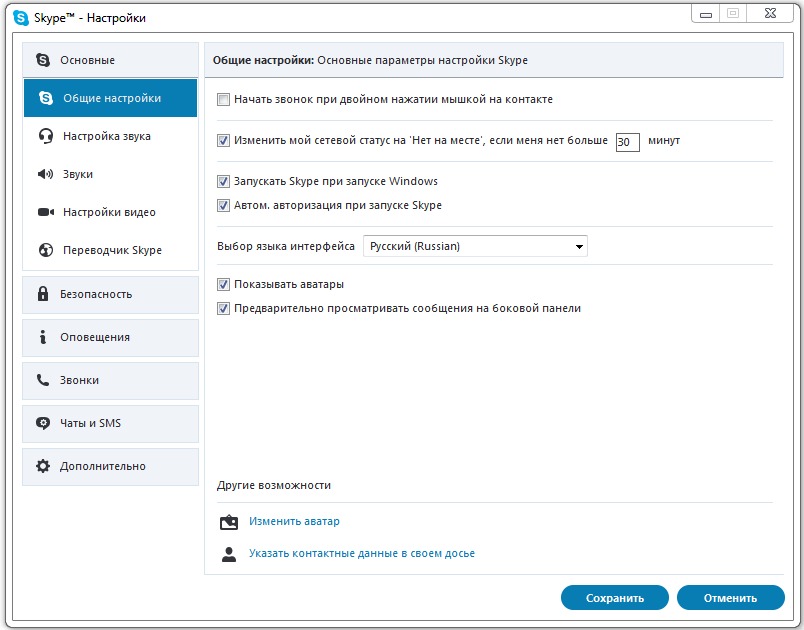
Налаштування гучності мікрофона в Скайпі
По-четверте, проаналізуйте, що ще у вас стоїть, що використовує мікрофон. Деякі служби просто не сумісні з системними настройками і блокують їх. Це відноситься, наприклад, до таких службовим спеціалізованими програмами, як «Creative Mix Console» і «RealTek HD Audio Manager». Необхідно перевірити всі внутрішні настройки цих програм і відключити всі, що не викликають довіри.
На цьому етапі у нас є повне переконання, що мікрофон в робочому стані, і принаймні поза Стіма все працює як треба.
Далі, проводимо перевірку в конкретній грі Стіма безпосередньо після її запуску. Використовуємо настройки самої гри — розділ «Контроль мікрофона» (він може називатися «Перевірка», але це вже не має значення).
Якщо пристрій не працює, то це прямий наслідок його відключення самою грою після її запуску (ми зараз навіть не говоримо про ситуацію, коли настройки сервера можуть відключати мікрофон).
Ось перелік всіх дій, які можна виконати, якщо у вас виникають проблеми з мікрофоном в стім. Звертаємо увагу: цей перелік не претендує на 100-процентну повноту. Середовище постійно розвивається, з’являються нові ігри, нові апаратні можливості, тому ситуація вимагає постійного контролю і аналізу.